ChatGPTは革新的なAIであり、日常のさまざまな疑問に答えたり、作業をサポートしたりしてくれます。しかし、時には「動かない」「使えない」といったトラブルに遭遇することも。そんな時、焦らずに試すべき簡単な対処法があります。この記事では、ChatGPTを使いたいけれど何らかの理由で動作しない場合に試すべき方法を、初心者から中級者向けにわかりやすく解説します。
順番に説明していきますが、インターネットが繋がっていて、ChatGPTのサーバーの問題もない時は、キャッシュとクッキーのクリアを試してみると良いでしょう。方法は「5. キャッシュとクッキーのクリアが解決の鍵」で詳しく説明しています。そちらに飛びたい方は、こちらをクリックしてください。
1. ChatGPTが反応しない?まず確認すべきこと
ChatGPTを使用していて「動かない」「反応しない」という状況に直面した場合、最初に行うべきは基本的なチェックです。まず、インターネット接続が安定しているかを確認しましょう。不安定な接続は、ChatGPTがうまく動作しない一般的な原因の一つです。次に、ブラウザが最新の状態であるかどうかもチェックしてください。時には、ブラウザの古いバージョンが原因で正常に動作しないことがあります。
また、使用しているデバイスの再起動も効果的な対処法の一つです。パソコンやスマートフォンを一度再起動することで、一時的なバグやシステムの問題が解消され、ChatGPTが正常に動作するようになる場合があります。
この段階で問題が解決しない場合は、ChatGPT自体のサーバーに問題が生じている可能性があります。公式のサポートチャンネルやソーシャルメディアを通じて、サービスの状態を確認することをお勧めします。このようにして、問題が自分の環境に起因するものなのか、それともサービス全体に関連するものなのかを判断することができます。
2. インターネット接続の問題を解決する
ChatGPTのようなオンラインサービスを利用する上で、インターネット接続は非常に重要な要素です。もしChatGPTが動かない場合、まず疑うべきはインターネットの接続問題かもしれません。ここでは、接続の問題を解決するためのいくつかの方法を紹介します。
- Wi-Fiの確認: Wi-Fiに接続している場合は、接続が安定しているかをチェックしてください。Wi-Fiのシグナルが弱い場合は、ルーターに近づくか、ルーターの再起動を試みてください。
- 有線接続の検討: 可能であれば、Wi-Fiではなく有線接続を使用することを検討してください。有線接続は、一般的により安定しており、速度も速い傾向にあります。
- ISPの問題: インターネットサービスプロバイダ(ISP)に問題がある場合もあります。他のウェブサイトやオンラインサービスにも接続できない場合は、ISPの障害情報を確認するか、サポートに連絡してください。
- デバイスの問題: 使用しているデバイスに問題がある可能性も考慮に入れてください。他のデバイスでChatGPTへの接続を試み、問題がデバイス固有のものかどうかを確認しましょう。
これらのステップを試すことで、インターネット接続の問題を解消し、ChatGPTを含むオンラインサービスの利用体験を改善できる可能性があります。接続問題は多くの場合、シンプルな解決策で修正できることが多いので、一つひとつ丁寧にトラブルシューティングを行いましょう。
【累計受講者数15万人超】ChatGPT使いかた無料セミナー⬇️
プロンプトセミナー3. ChatGPT のサーバー状況をチェック
ChatGPTや他のオンラインサービスを利用する際には、サービス提供側のサーバー状況が重要な役割を果たします。時には、サーバー側でメンテナンスが行われている場合や、予期せぬトラフィックの増加によりサービスが一時的に利用できなくなることがあります。これらの状況は、ユーザー側では制御できないため、サーバーの状況を確認し、情報を得ることが重要です。
ChatGPTのサーバー状況をチェックするには、公式のサポートページやソーシャルメディアチャンネルを活用します。多くのサービスでは、TwitterやFacebookなどのプラットフォームを通じてリアルタイムのアップデートやメンテナンス情報を共有しています。また、専用のサービスステータスページを設けている場合もあり、ここではサービスの稼働状況や計画されているメンテナンスのスケジュールが確認できます。
もしChatGPTのサーバーに問題があることが確認できたら、その状況が解決するまで待つ必要があります。この間、他の代替サービスを利用するか、またはChatGPTを使用する計画を一時的に見直すことも選択肢の一つです。
サーバーの問題が解決した後、再びChatGPTが利用できるようになると、以前と同様に質問に答えたり、作業をサポートしたりすることができます。サーバーの状況を定期的にチェックすることで、サービスの利用計画をより効率的に立てることが可能になります。
4. ブラウザやアプリの問題を解決する方法
ChatGPTを利用する際に遭遇する一般的な問題の一つが、ブラウザやアプリ自体の問題です。特に、使用しているブラウザが古いバージョンである場合や、互換性がない場合、ChatGPTとの通信に問題が生じることがあります。ここでは、そのような状況に遭遇した時に試すべき解決策をいくつか紹介します。
ブラウザを最新版に更新する
使用しているブラウザが最新の状態でない場合、多くのウェブサービスやアプリケーション、特にChatGPTのような先進的な技術を活用するサービスの正常な動作に影響を及ぼすことがあります。まず、ブラウザの設定メニューから「About」セクションをチェックし、更新があるかどうかを確認しましょう。更新がある場合は、指示に従ってブラウザを更新してください。
キャッシュとクッキーのクリア
ブラウザのキャッシュやクッキーは、ウェブサイトのロード時間を短縮し、ユーザーエクスペリエンスを向上させるために役立ちます。しかし、古いまたは破損したキャッシュデータが原因で、ウェブサイトやアプリが正常に動作しないことがあります。ブラウザの設定メニューからキャッシュとクッキーをクリアすることで、このような問題を解決できる場合があります。これについては、次の項目で詳しく説明します。
別のブラウザを試す
特定のブラウザでChatGPTが正常に動作しない場合、別のブラウザを試すことも一つの解決策です。例えば、Google Chromeで問題が生じている場合、Mozilla FirefoxやMicrosoft Edgeなど、他のブラウザを使用してみてください。時には、ブラウザ間の互換性の問題が原因であることがあります。
アプリの再インストール
ChatGPTをアプリケーションとして使用している場合、アプリ自体の問題が原因でうまく動作しないことがあります。このような時、アプリを一度アンインストールし、最新版を再インストールすることで問題が解決することがあります。アプリの再インストールは、特にアプデート後に問題が発生した場合に効果的な方法です。
5. キャッシュとクッキーのクリアが解決の鍵
ウェブブラウザを使用していると、訪れたウェブサイトの情報がキャッシュやクッキーとして保存されます。これは通常、ウェブサイトの読み込み速度を向上させるために役立ちますが、古いまたは破損したキャッシュデータが蓄積されると、予期しない動作やエラーが発生する原因となることがあります。特に、ChatGPTのような高度なAIサービスを利用する際には、これらの問題が顕著に現れることがあります。
キャッシュとクッキーをクリアする理由
キャッシュとクッキーを定期的にクリアすることで、ブラウザのパフォーマンスを向上させ、最新のウェブページのコンテンツを確実に表示できるようになります。また、プライバシーの保護やセキュリティリスクの軽減にもつながります。ChatGPTが動かない、または予期せぬエラーが発生する場合、キャッシュとクッキーのクリアは、問題を解決するための第一歩となることが多いです。
キャッシュとクッキーのクリア方法
ほとんどのブラウザでは、設定または履歴メニュー内にキャッシュやクッキーをクリアするオプションがあります。一般的には、設定メニューから「プライバシーとセキュリティ」セクションに進み、「閲覧データの消去」や「キャッシュデータとクッキーのクリア」などのオプションを選択して実行します。この操作を行うことで、ブラウザが蓄積した古いデータが削除され、多くの場合、ウェブサイトの動作が改善されます。
<Google Chromeの場合の手順>
- サイト右上の3点リーダー①をクリックし、②の「設定」を選ぶ
- 左サイドバーから「プライバシーとセキュリティ」を選択
- 「サードパーティCookie」を選択
- 「すべてのサイトデータと権限を表示」を選択
- 表示されたリストの中から「openai.com」のゴミ箱マークをクリック
- ChatGPTを開くと英語表示になっているので、左下の名前をクリックして「Settings」を選び、「Language (Alpha)」から日本語を選択する
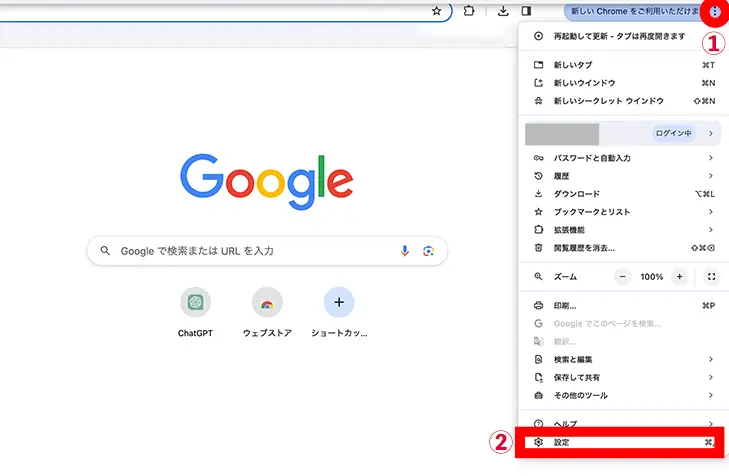

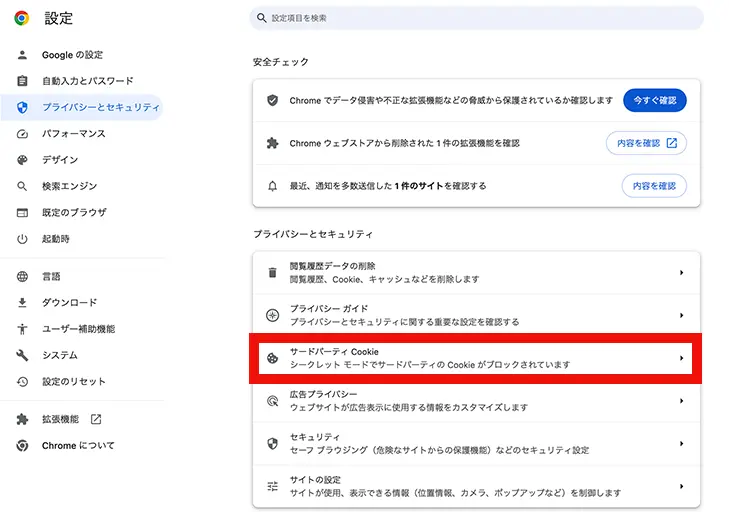
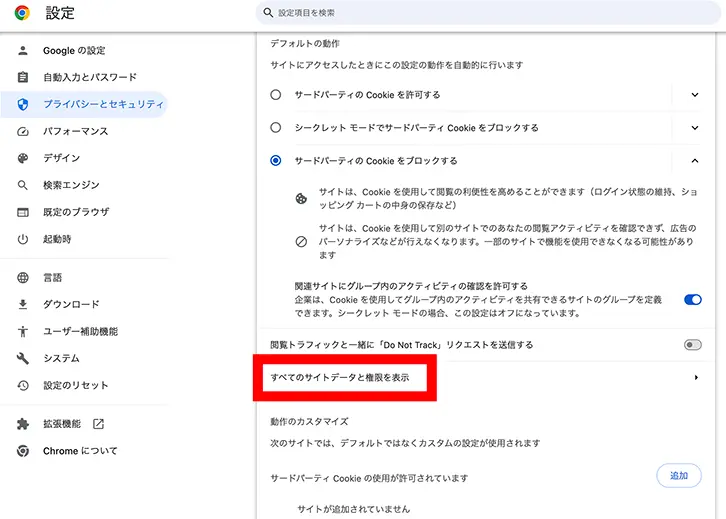
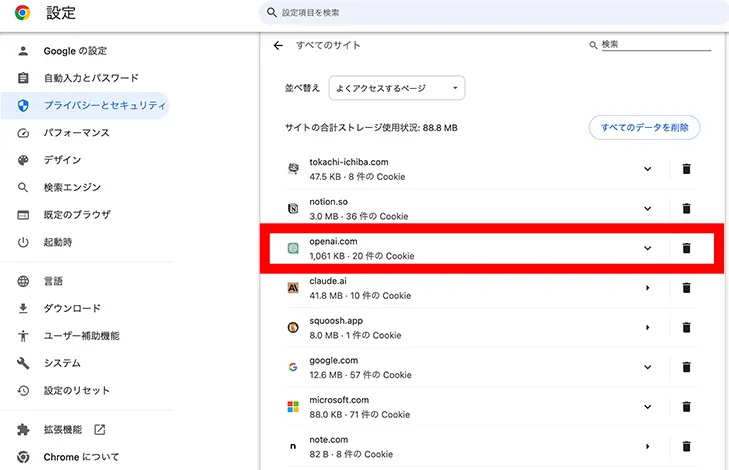
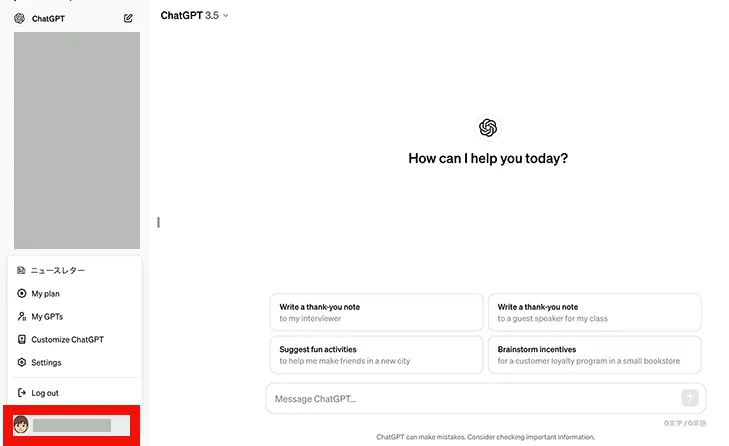
クリア後の注意点
キャッシュとクッキーをクリアすると、一部のウェブサイトで自動ログインが解除されたり、設定がリセットされたりすることがあります。そのため、重要な情報は事前にメモしておくなど、適切な準備をしておくことが重要です。
この手順を実行することで、ChatGPTをはじめとするウェブサービスの使用時に遭遇する問題の多くが解決される可能性があります。キャッシュとクッキーの管理を適切に行うことは、快適なインターネット利用のために不可欠な習慣と言えるでしょう。
6. サポートやコミュニティでの助けを求める
ChatGPTのような複雑なAIサービスを使用していると、時には自力で解決が難しい技術的な問題に直面することがあります。特に、上記で挙げた基本的なトラブルシューティング手順を試しても解決しない場合、外部の支援が必要になるかもしれません。ここでは、ChatGPTの問題解決にあたり、サポートチームやオンラインコミュニティから助けを得る方法について説明します。
公式サポートチームに連絡する
多くのAIサービスやテクノロジー製品では、ユーザーの問題を解決するために専門のサポートチームが設置されています。ChatGPTを提供するOpenAIも例外ではなく、公式ウェブサイトやユーザーインターフェース内でサポートへの連絡方法を提供しています。問題が発生した場合、まずは公式のサポートチャンネルを通じて問題を報告し、指示を求めるのが良いでしょう。
オンラインコミュニティに参加する
OpenAIやChatGPTに関連するオンラインフォーラムやコミュニティは、同じような問題に直面している他のユーザーや経験豊富な専門家からのアドバイスを得る絶好の場所です。Reddit、Quora、または特定の技術コミュニティ内で、ChatGPTに関するスレッドを探してみましょう。自分の問題を投稿することで、他のユーザーからの解決策や提案を受け取ることができます。
ナレッジベースやFAQを活用する
OpenAIは、よくある質問(FAQ)セクションやナレッジベースを通じて、一般的な問題の解決策を提供しています。これらのリソースは、ユーザーが自分で問題を解決できるように設計されており、特定のエラーメッセージや問題に対する具体的なガイドを提供しています。ウェブサイト上でこれらのセクションを探して、自分の問題に関連する情報を見つけてみましょう。
外部からの支援を求めることは、問題解決の重要なステップです。特に技術的な問題では、経験豊富な専門家や他のユーザーからの支援が、解決への鍵となることが多いです。公式サポート、オンラインコミュニティ、ナレッジベースを上手く活用し、ChatGPTの使用に関する問題を解決しましょう。
記事のまとめ
ChatGPTは日常生活や業務に革命をもたらす便利なAIサービスですが、時には「動かない」「使えない」といった問題に直面することもあります。この記事では、ChatGPTをスムーズに動作させるためのトラブルシューティングの手順を紹介しました。まず、インターネットの接続やブラウザの状態を確認し、それでも問題が解決しない場合には、キャッシュのクリアや別のブラウザの使用を検討してください。また、公式サポートやオンラインコミュニティへの相談も非常に有効です。
問題解決の鍵は、焦らず一つひとつの可能性を丁寧に検証することです。多くの場合、基本的なチェックリストを通じて問題を特定し、解決に向けての手がかりを得ることができます。また、公式のサポートやオンラインの情報交換は、より困難な問題に直面した際の強力な支援となり得ます。
ChatGPTの利用で問題に遭遇した際には、この記事で紹介した手順を試してみてください。効果的なトラブルシューティングにより、ChatGPTのポテンシャルを最大限に活用し、日々の作業をさらに効率的かつ快適に進めることができるでしょう。
私の尊敬する七里信一さんが「ChatGPT活用セミナー」を主催します!ZOOMでの無料セミナーでChatGPTの奥深さを学べます。すでに15万人超が受講。12大特典も魅力です。この機会をお見逃しなく!
https://ex-pa.jp/it/2XJI/ZOa





